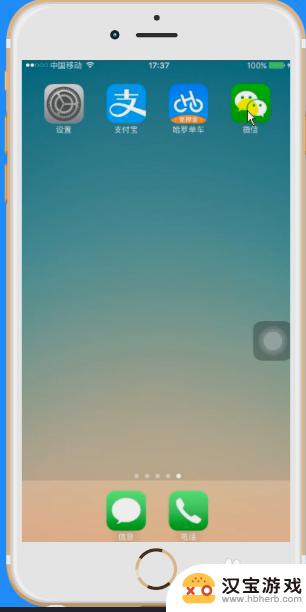手机怎么编辑文字教程图片
在如今的数字化时代,手机已经成为我们生活中必不可少的工具之一,而随着手机功能的不断升级,文字编辑也变得越来越方便。在手机照片中添加文字,不再需要借助电脑或专业软件,只需通过手机上的文字编辑器软件就能轻松实现。这些编辑器软件功能强大,操作简单让我们能够在照片上添加各种文字效果,让照片更加生动有趣。无论是在社交媒体上分享美食照片,还是在旅行中记录美好时光,手机文字编辑器软件都能帮助我们更好地表达和展示自己的创意和想法。手机编辑文字教程图片也为我们提供了更多的灵感和技巧,让我们可以更加灵活地运用文字编辑功能,创作出更加独特的作品。
手机照片中文字编辑器软件
具体步骤:
1.下图是手机图库中的一副文档图片,其中箭头指向的方块中的日期需要修改。长按图片界面,在弹出的菜单中点按分享标志,然后点按箭头指向的照片编辑器。
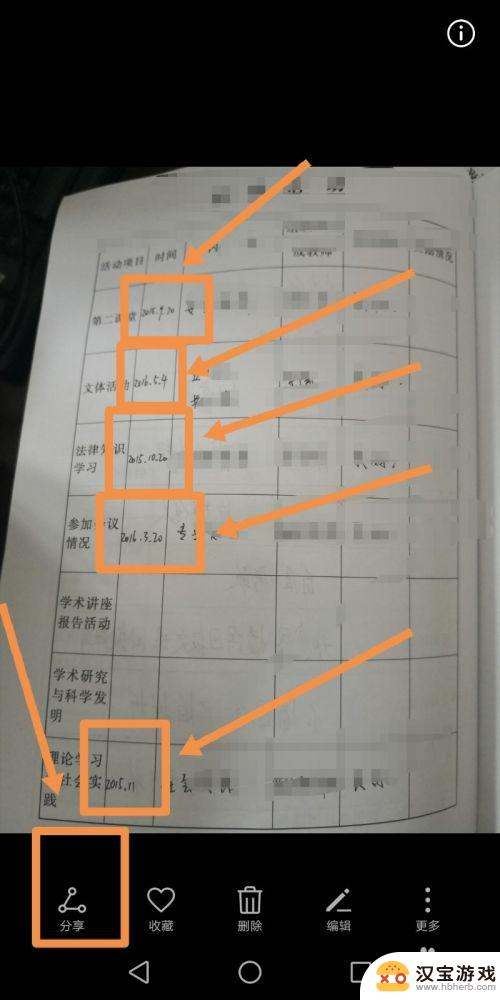
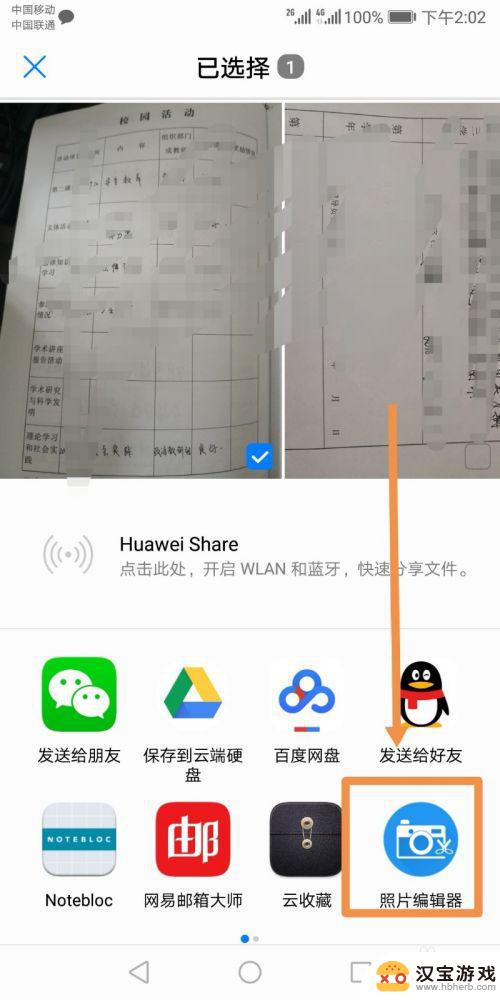
2.进入照片编辑器后点按加号标志,在弹出的菜单中点按绘画标志,在下方出现的绘画工具条中点按白色,然后点按画笔再在原来的年所在位置涂抹。
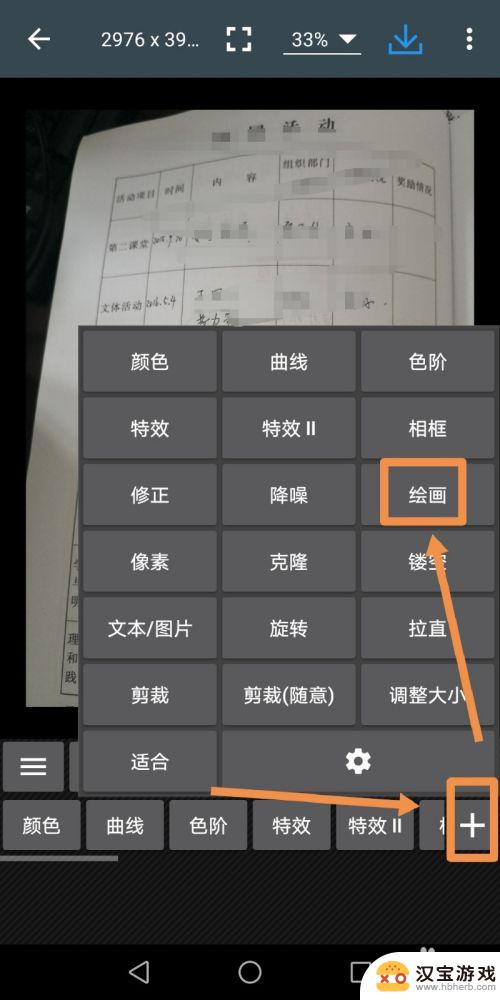
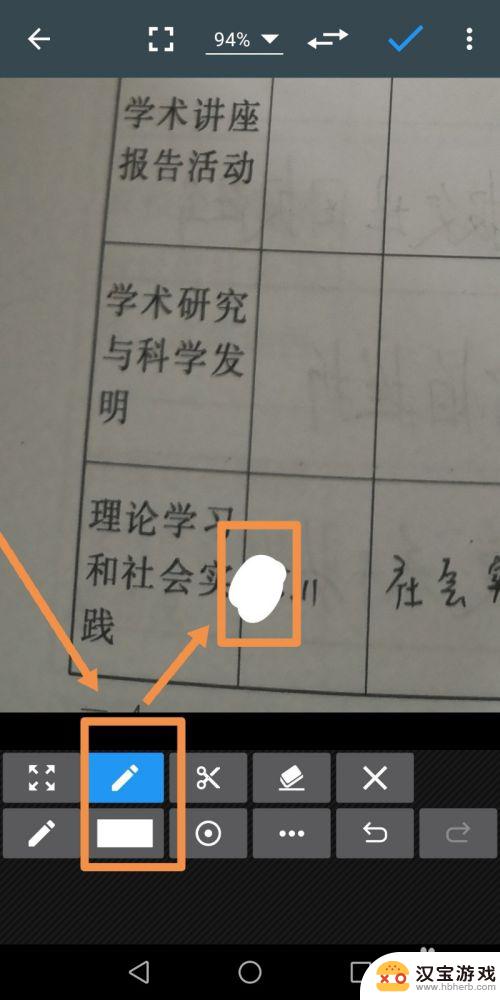
3.如果不小心画错了地方,可以点按箭头指向的撤销键,撤销上一步操作,
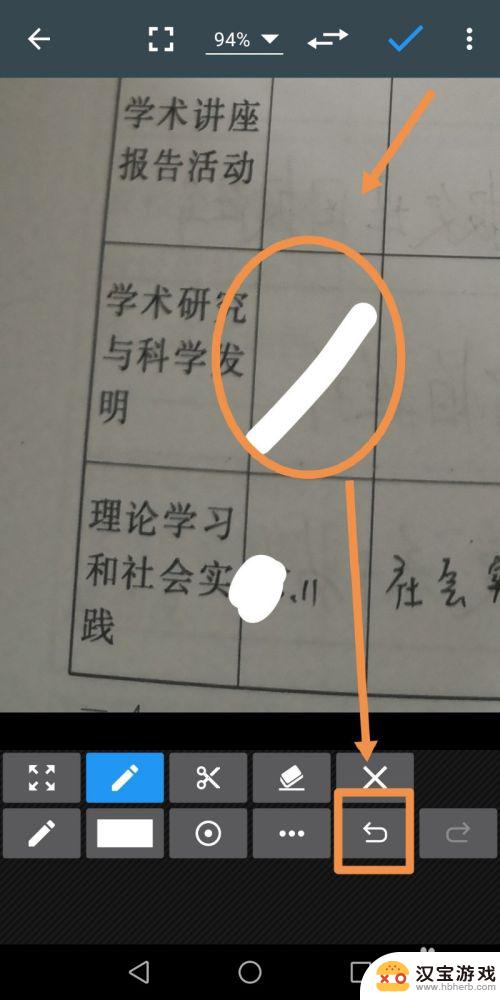
4.点按箭头指向的工具可以拖动图片,改变图片在屏幕中的显示位置。双指收放拖动可以改变图片显示大小,完成用白色涂抹年所在位置后点对号标志。
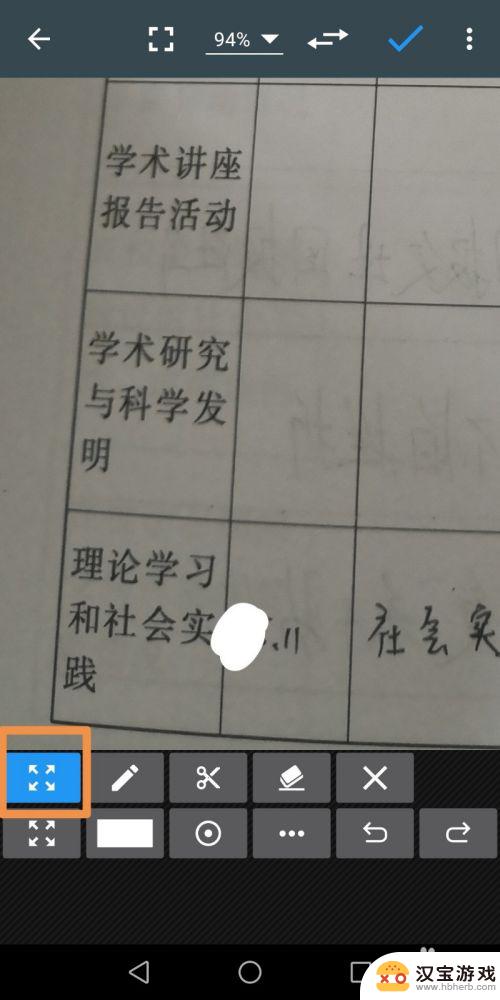
5.在点按界面下方的文本图片标志,再点按加号标志,之后点按t标志。
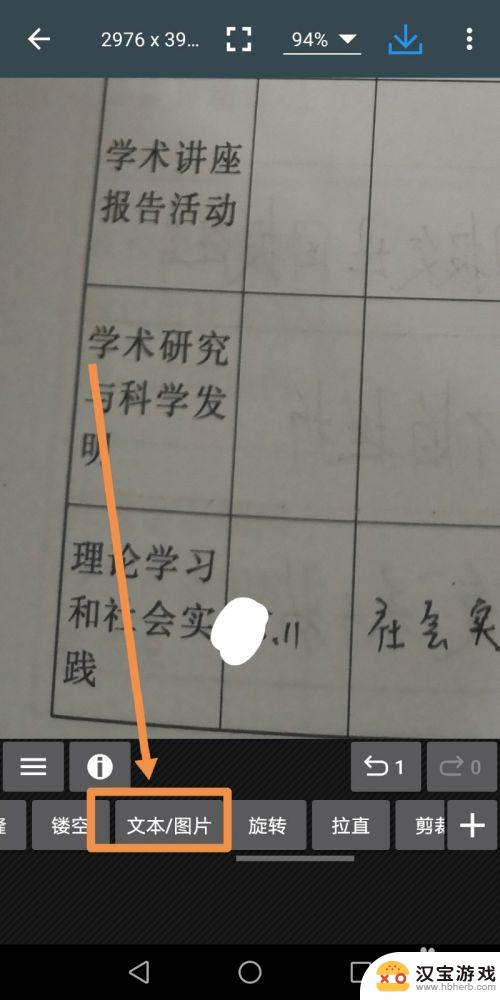
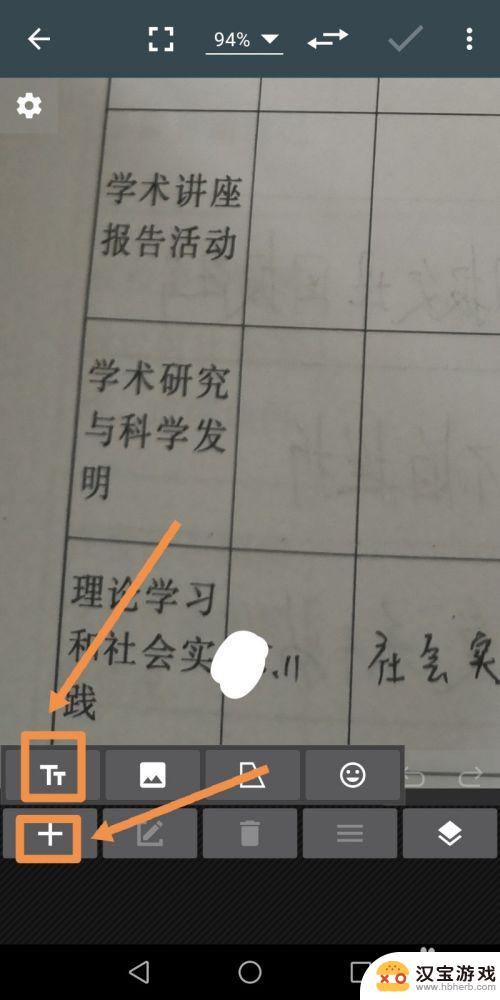
6.在文本输入栏中输入文本2016,然后点按应用标志。之后可以看到包含文本的文本框已经出现在界面中了,通过手指拖动文本框边缘可以改变文本框中文本大小,拖动文本框内部可以改变其位置。
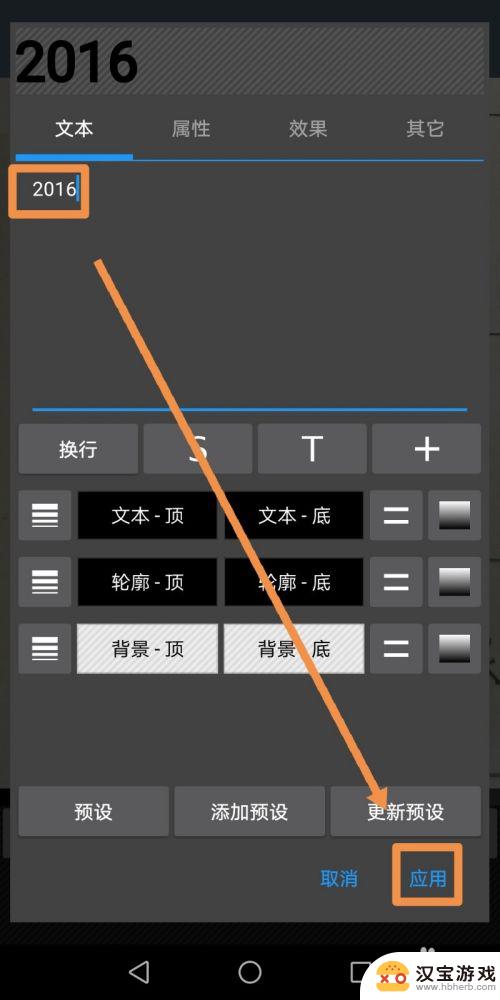
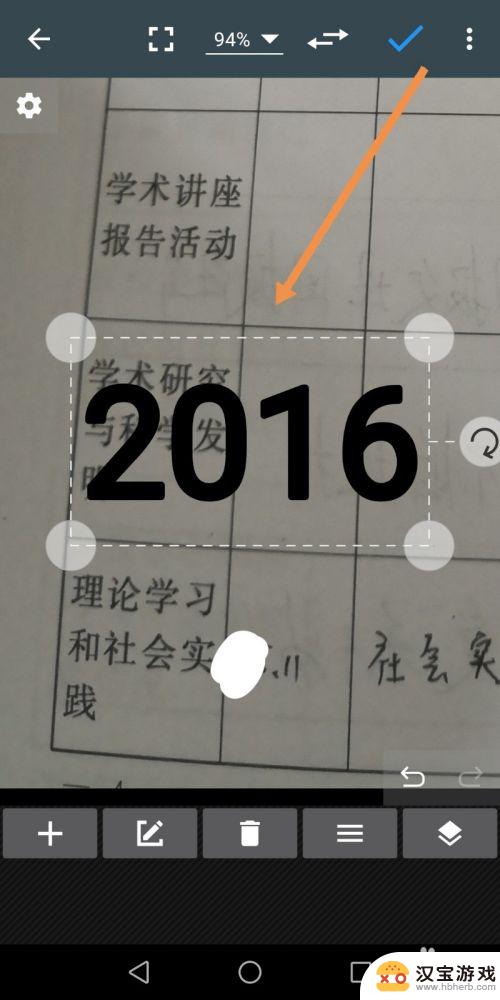
7.将其拖动到原来年所在位置后点按界面上方的下载标志,然后在弹出的菜单中可以将编辑好的图片保存到图库或者分享给他人。
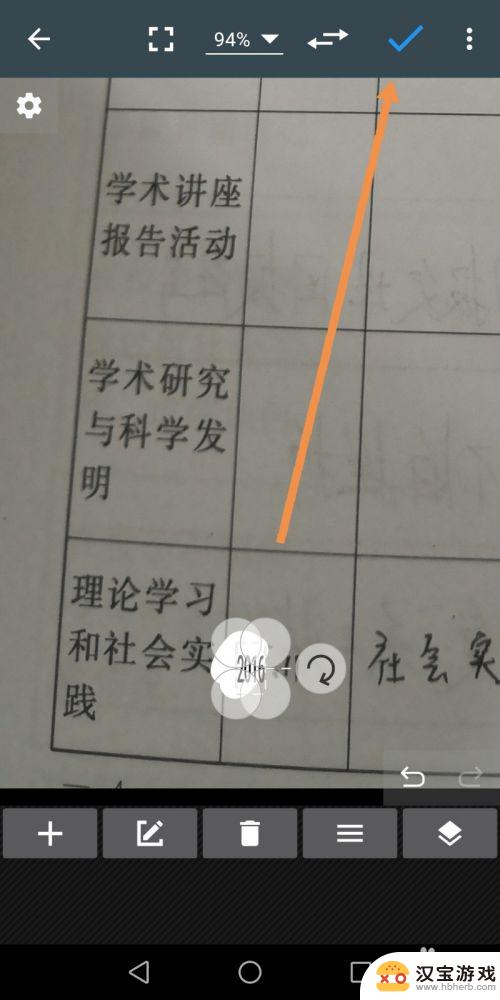
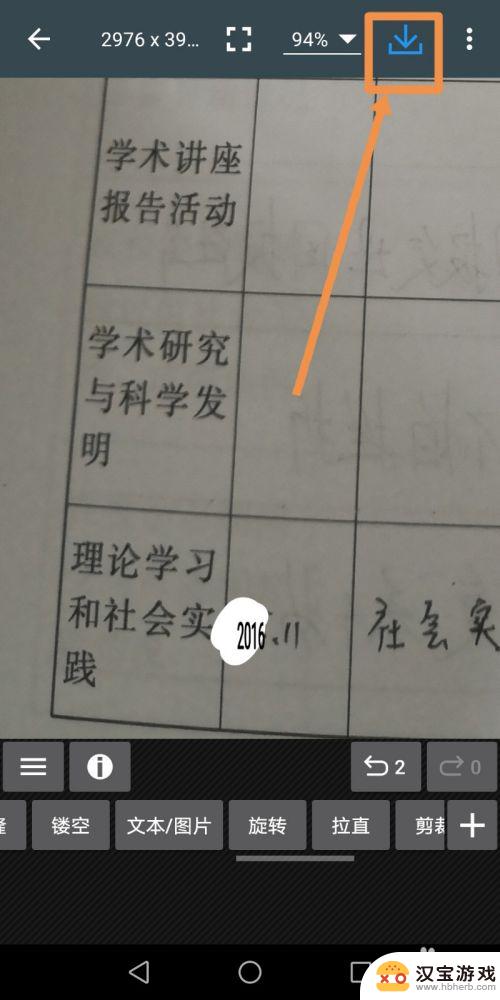
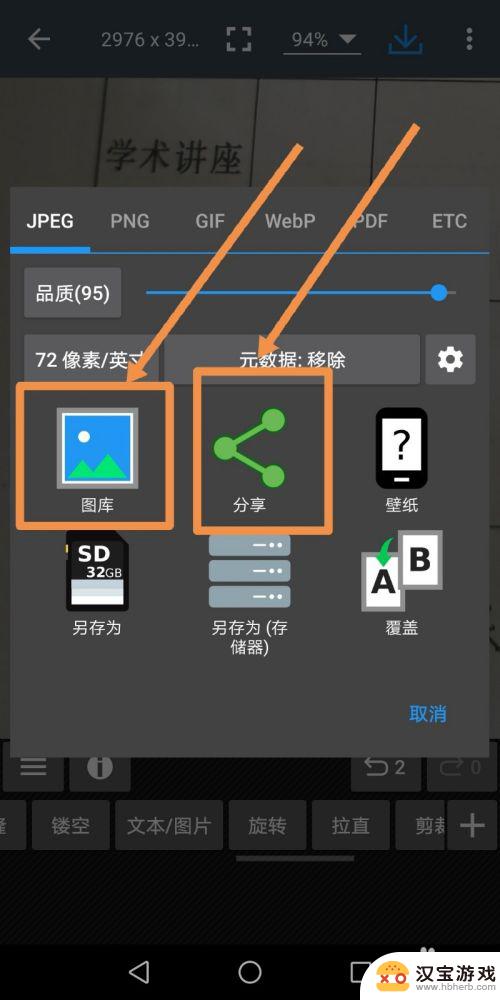
以上就是手机编辑文字的教程图片的全部内容,如果你遇到这种问��,可以尝试按照我的方法来解决,希望对大家有所帮助。